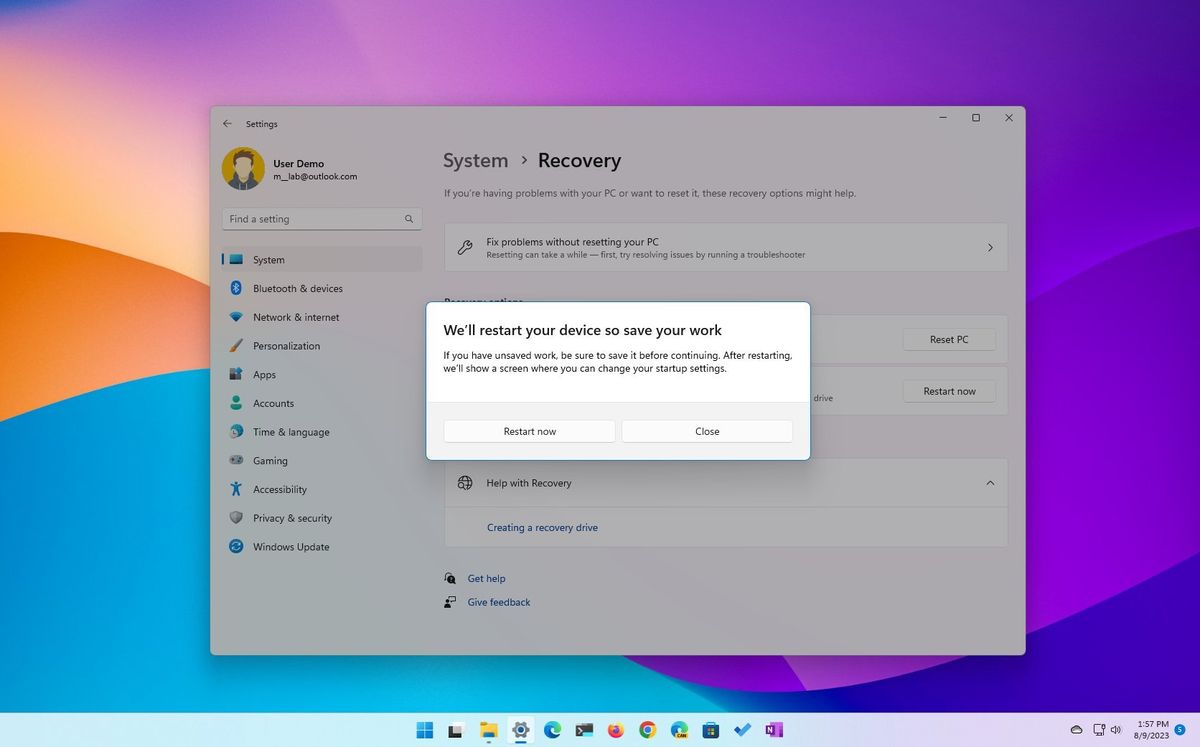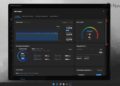میتوانید به فیرمور UEFI از طریق راههای مختلفی دسترسی پیدا کنید و در این راهنما، شما یاد خواهید گرفت که چگونه در ویندوز 11 این کار را انجام دهید.
به گزارش تکناک، رابط فیرمور قابل گسترش یکپارچه (UEFI) یک رابط مدرن است که رابط سیستم ورودی و خروجی اساسی (BIOS) قدیمی را جایگزین میکند.
اگرچه هر دو نوع فیرمور از اهمیت بالایی برخوردار هستند زیرا مسئول تنظیمات سختافزاری اولیه و انتقال توالی بارگذاری به ویندوز 11 هستند، اما UEFI شامل مزایای اضافی مانند زمان بارگذاری سریعتر، پشتیبانی از درایوهای ذخیرهسازی بزرگتر، امنیت بهتر و سایر موارد است.
بیشتر اوقات نیازی به نگرانی درباره تغییر تنظیمات در فیرمور مادربورد نیست، اما گاهی اوقات لازم است تا یک ویژگی خاص را روشن یا خاموش کنید (مانند مجازیسازی)، مشکل سختافزاری را رفع کنید، پرههای خنککننده سیستم را مدیریت کنید و موارد دیگر.
بدون توجه به دلیل، در یک دستگاه اجرای ویندوز 11، شما میتوانید به UEFI (گاهی هم به عنوان BIOS نامیده میشود) به حداقل دو روش دسترسی پیدا کنید، از جمله از طریق برنامه تنظیمات در هنگام اجرای سیستم عامل یا از طریق صفحه کلید در طول فرآیند راهاندازی.
این راهنمای عملی به شما نحوه دسترسی سریع به فیرمور UEFI از ویندوز 11 را آموزش میدهد.
نحوه ورود به UEFI (BIOS) در ویندوز 11 از تنظیمات
برای دسترسی به فریمور UEFI روی کامپیوترتان، از مراحل زیر استفاده کنید:
- Settings را باز کنید.
- روی System کلیک کنید.
- صفحه Recovery را در سمت راست انتخاب کنید.
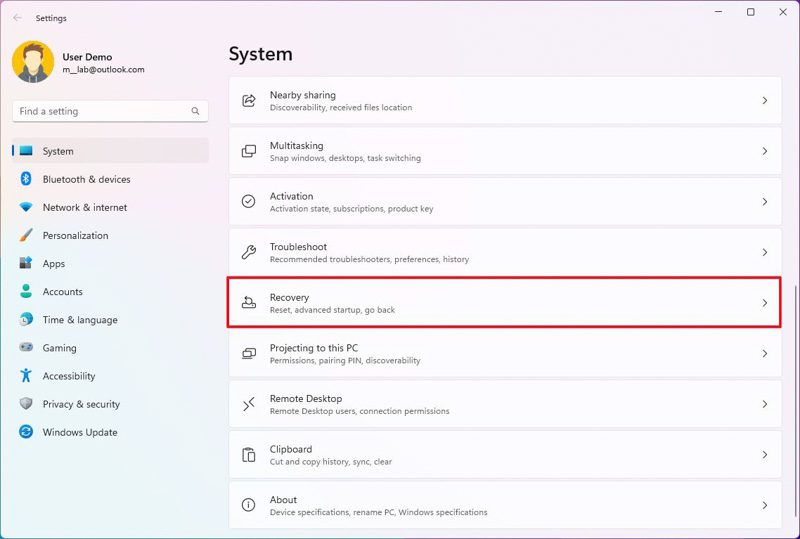
- بر روی دکمه Restart now در تنظیمات ” Advanced startup” کلیک کنید.
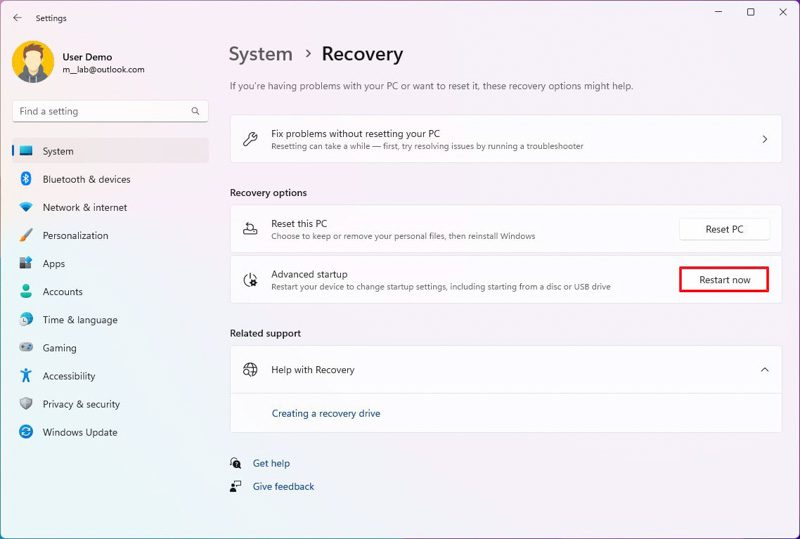
- مجدداً روی دکمه Restart now کلیک کنید.
- روی Troubleshoot کلیک کنید.
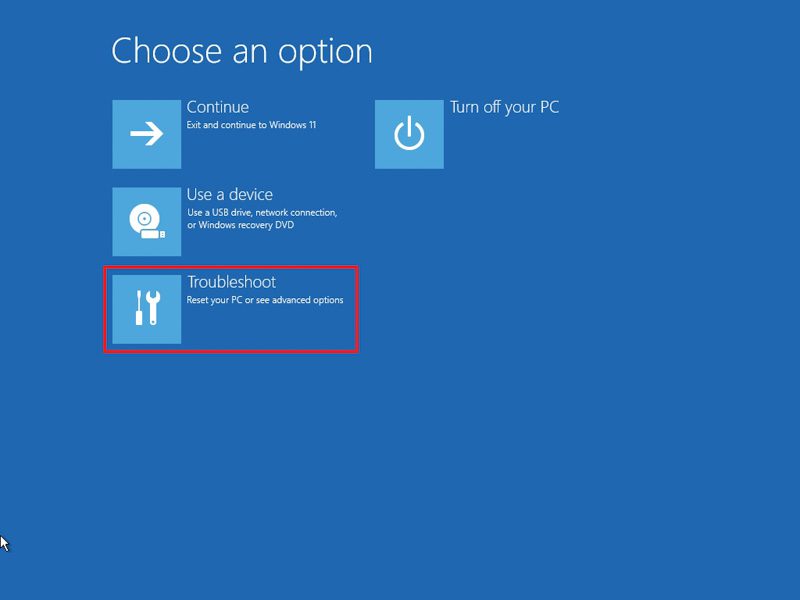
- روی Advanced options کلیک کنید.
- گزینه UEFI Firmware settings را انتخاب کنید.
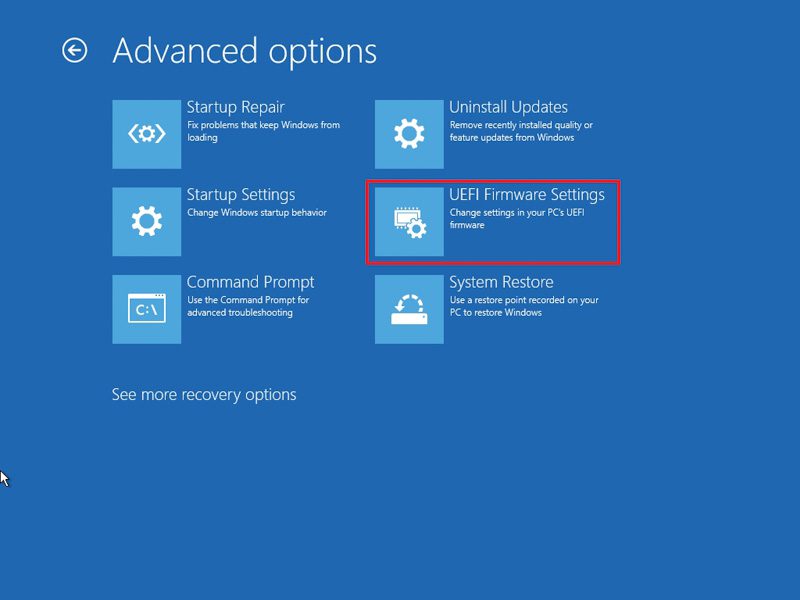
- روی دکمه Restart کلیک کنید.
با اتمام مراحل، ویندوز 11 کامپیوتر را مجدداً راهاندازی میکند و به فیرمور UEFI وارد میشوید. در این محیط، شما قادر خواهید بود تنظیمات مختلف موجود در مادربورد را پیکربندی کنید. این تنظیمات شامل فعالسازی مجازیسازی سختافزاری، مدیریت بوت امن و تنظیمات TPM، پیکربندی تنظیمات ذخیرهسازی، تغییر ترتیب بارگذاری برای دستگاهها و سایر امکانات است.
نحوه ورود به UEFI (BIOS) در ویندوز 11 از طریق بوت
در غیر این صورت، میتوانید با استفاده از کلیدهای ویژه در طول راهاندازی، به فیرمور مادربورد دسترسی پیدا کنید.
برای دسترسی به فریمور UEFI روی مادربورد از طریق بوت، از مراحل زیر استفاده کنید:
- دکمه Power را فشار دهید.
- کلید مورد نیاز برای ورود به فیرمور را تأیید کنید (در صورت وجود).
- کلید مورد نیاز را به طور مکرر فشار دهید تا وارد حالت راهاندازی شوید.
- توجه مهم: به طور معمول، باید یکی از کلیدهای تابع (مانند F1، F2، F10 و غیره) یا “ESC” یا “Delete” را فشار دهید.
با انجام این مراحل، کامپیوتر به جای بارگذاری ویندوز 11، در فیرمور راهاندازی میشود.
اگر نتوانستید کلیدی را که باید برای دسترسی به فیرمور مادربورد فشار دهید، شناسایی کنید، ممکن است نیاز داشته باشید به مستندات تولید کننده خود مراجعه کنید تا متوجه شوید کدام میانبر را باید استفاده کنید.
همچنین میتوانید این لیست را با برخی از برندهای محبوب و کلیدهایی که میتوانید برای دسترسی به فیرمور UEFI استفاده کنید، بررسی کنید:
- HP: ESC or F10.
- Dell:F2 or F12.
- Acer:F2 or Delete.
- ASUS:F2 or Delete.
- Toshiba:
- Samsung:
- Lenovo:F1 or F2.
- MSI:
- Surface:Press and hold the volume up.
اگر نتوانستید کلیدی را که به فریمور شما دسترسی میدهد شناسایی کنید، بهتر است از گزینه موجود در ویندوز 11 استفاده کنید.